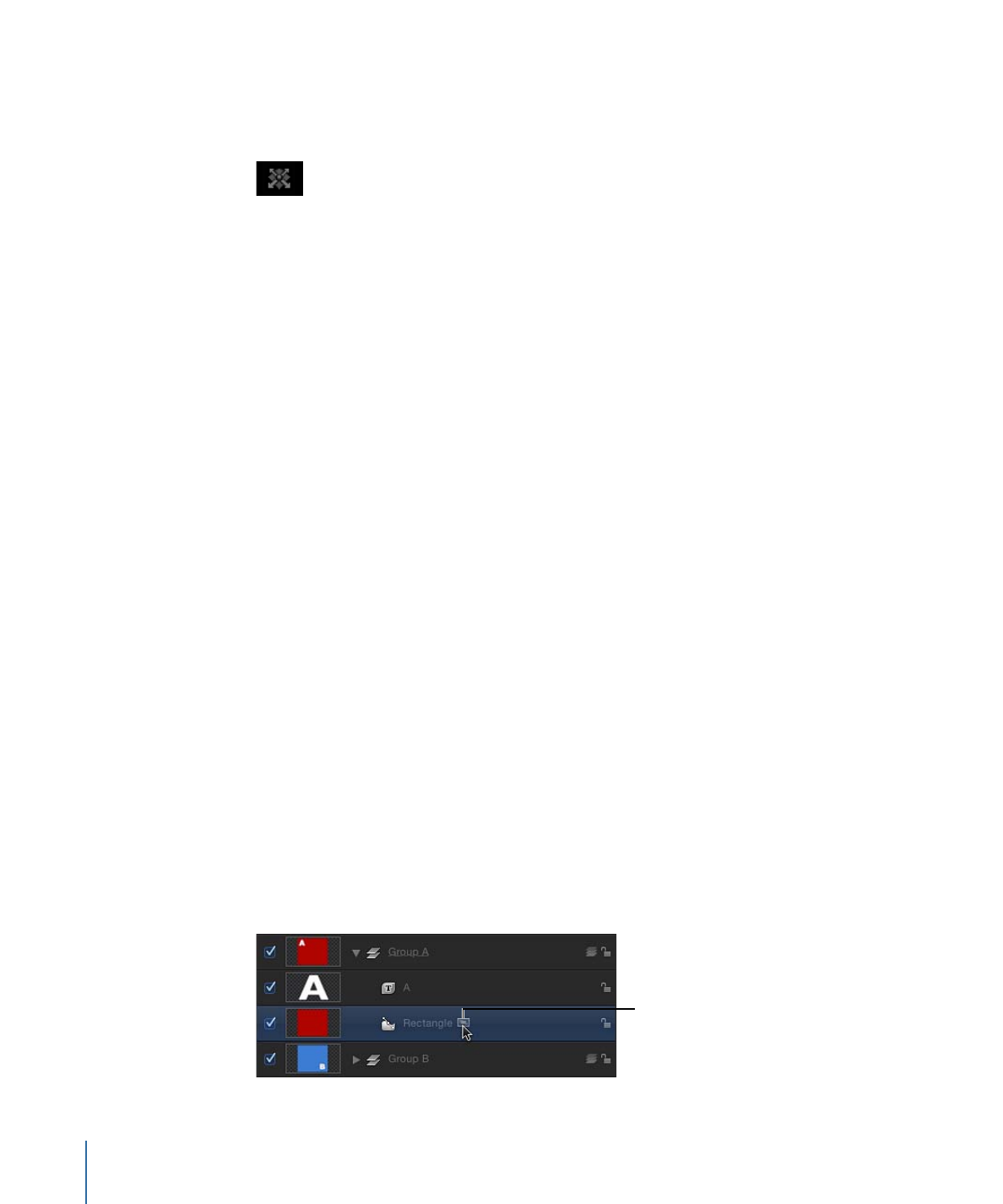
分離
「分離」コマンド(および分離ボタン)を使えば、その時点で選択されているオ
ブジェクトと現行表示を一時的にそろえ、シーンのその他すべてのオブジェクト
を非表示にすることができます。これは、遠くにあるオブジェクトやはっきりし
ないオブジェクトにアクセスするのに便利な機能です。
「分離」コマンドは、レンダリングまたは書き出すためのカメラ表示を作成する
ためのものではありません。一時的に 1 つのオブジェクトだけを表示すること
で、そのオブジェクトをより効率的に変更したり操作したりするためのもので
す。
Isolate button
1426
第 21 章
3D 合成
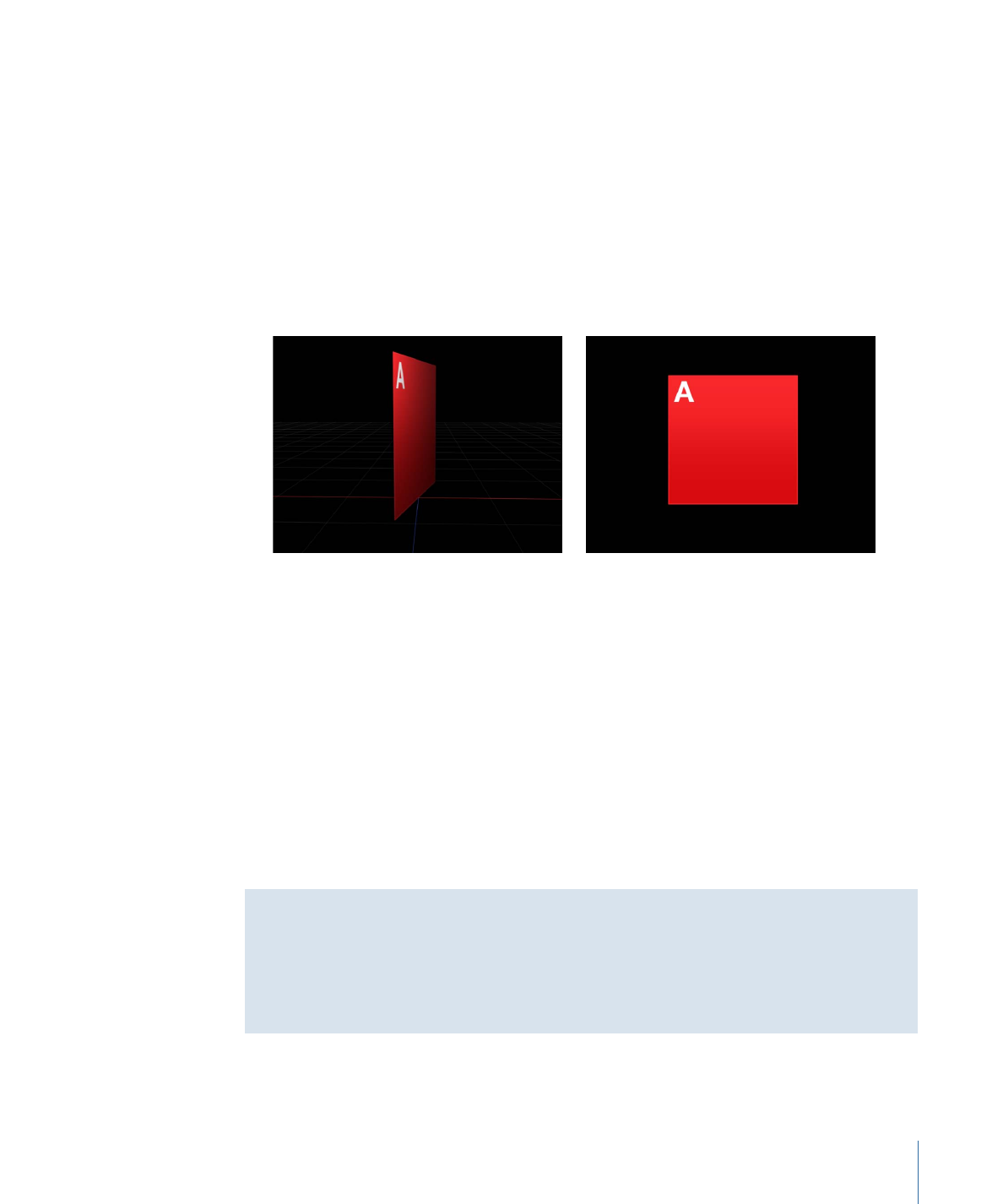
オブジェクトを分離するには
1
キャンバス、「レイヤー」リスト、または「タイムライン」で、分離させるオブ
ジェクトを選択します。
2
以下のいずれかの操作を行います:
• 「オブジェクト」>「分離」と選択します(または、Control + I(アイ)キー
を押します)。
• 「レイヤー」リストか「タイムライン」で、分離ボタンをクリックします。
選択したオブジェクトにそろうように現行表示が変化し、シーン内のその他す
べてのオブジェクトが消えます。
Object in the Canvas
Object after isolation
オブジェクトが分離されると、一時的なカメラが作成され、カメラメニューに
もその名前がリストされます。このカメラの名前は、分離したオブジェクトと
同じになっています。
分離表示を終了するには
以下のいずれかの操作を行います:
µ
「オブジェクト」>「分離」と選択します(または、Control + I(アイ)キーを
押します)。
µ
「レイヤー」リストか「タイムライン」で、分離ボタンをクリックします。
µ
カメラメニューから別のカメラを選択します。
複数の表示で「分離」コマンドを使う
オブジェクトは表示の数だけ分離することができます。分離表示でオブジェク
トを編集しながら、シーンカメラで別の表示で結果を確認するというのが、一
般的なワークフローです。1 つの表示でオブジェクトを分離した後に、別の表
示をアクティブにして別のオブジェクトを分離させることもできます。
1427
第 21 章
3D 合成